Antes de nada, debemos instalar el complemento o extensión que nos permitirá trabajar con el intérprete Python, después lo configuraremos para poder ejecutar y depurar los scripts.
Descargar e instalar Visual Studio Code y la extensión de Python
Si aún no tenemos instalado, VSCode basta con ir a la página de Microsoft https://code.visualstudio.com/download
y descargarlo como cualquier otra aplicación de Windows, le vamos dando a siguiente hasta terminar.
Para instalar la extensión de Python abrimos VS Code, pulsamos el botón de extensiones y en el cuadro de búsqueda escribimos python, buscamos la extensión deseada y presionamos sobre instalar.
Reiniciamos la aplicación (cerramos y volvemos a entrar) para que detecte los cambios.
Ejecutar Script Python
Para crear un proyecto, primero creamos una carpeta, la abrimos desde VS Code, Archivo -> Abrir carpeta
Añadiremos un archivo .py a la carpeta que acabamos de abrir, (en nuestro caso la carpeta se llama ProyectoPython) hacemos clic en la parte de la derecha donde pone nuevo archivo.
Escribimos en el archivo código para hacer un Hola Mundo:
def main():
print ('hola mundo')
if __name__=='__main__':
import sys
sys.exit(int(main() or 0))
Y pulsamos en Guardar como con extensión .py
Esto hará que nuestro texto cambie de color.
Para ejecutar este código podemos hacer clic derecho sobre el área de edición, en el menú contextual seleccionar la opción: Run Python File in Terminal.
Esto nos muestra el resultado en la parte de abajo.
Depurar Python
Para depurar una aplicación vamos a la sección Depurar ( Crtl+Mayús+D ), e iniciar depurar.
Luego elegimos el entorno de depuración (en nuestro caso Python) pulsando sobre la rueda dentada de ajustes con el punto rojo.
Con esto creamos un archivo llamado launch.json el cual es usado para configurar nuestro entorno de trabajo.
Ahora podemos hacer clic en el botón depurar para iniciar la depuración, con lo correspondientes botones podemos avanzar, reiniciar o detener la depuración del archivo.
Cambiar el Python Path
Si al intentar depurar o ejecutar un código recibes un mensaje de error del tipo
Failed to launch de Python Proccess, please validate de path Python
quiere decir que no se encuentra la ruta de instalación de Python, para solucionarlo debemos indicarle al VS Code donde localizarla.
Para ello vamos el menú Archivo -> Preferencias -> Configuración.
Esto abre un archivo settings.json que nos permite cambiar la configuración de VSCode y cada una de las extensiones instaladas.
Buscamos la sección Python Configuration nos colocamos sobre la configuración que deseamos cambiar, en este caso pyhton.pythonPath, y cambiamos la ruta de instalación.
Guardamos los cambios y probamos nuevamente para verificar si solucionamos en error.



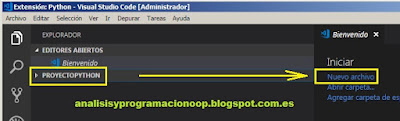




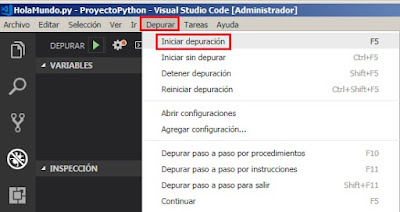

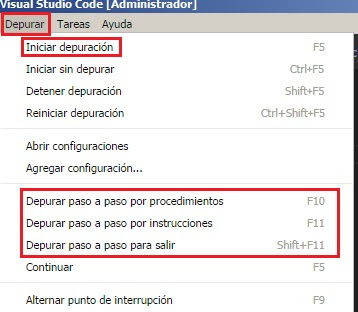


No hay comentarios:
Publicar un comentario